PR中怎样使用关键帧添加运动效果
来源:网络收集 点击: 时间:2024-09-03【导读】:
在PR中添加视频效果,都会用到关键帧,因此,学会熟练使用关键帧是制作酷炫视频效果的前提,通过简单的小例子,一起学习一下吧。工具/原料more电脑Premiere CC 2017及邻近版本方法/步骤1/8分步阅读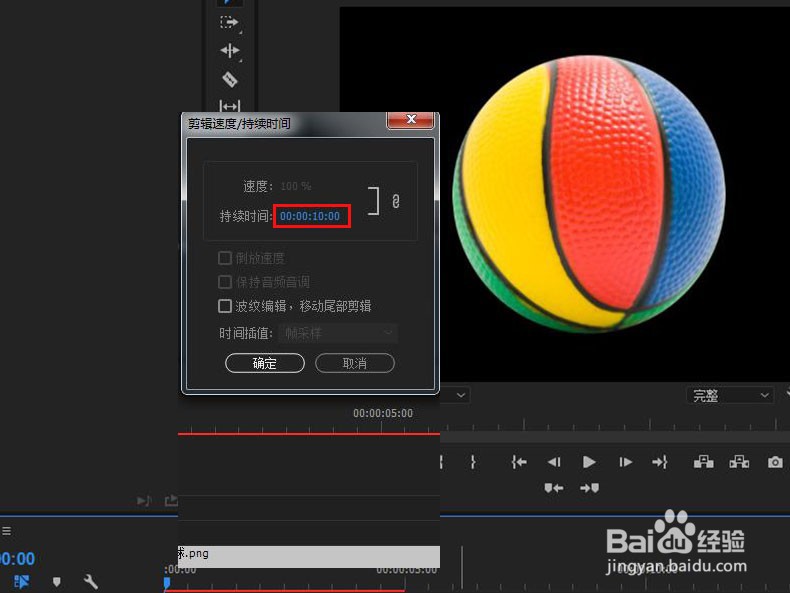 3/8
3/8
 4/8
4/8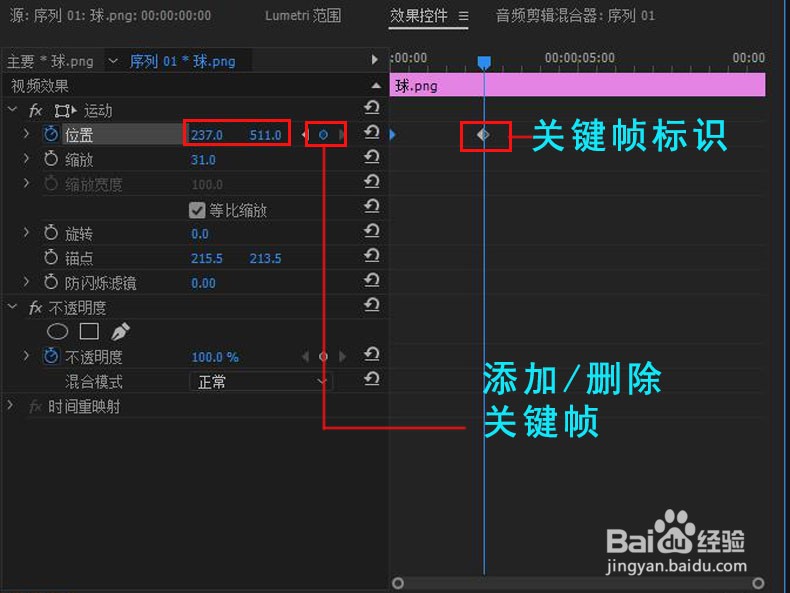
 5/8
5/8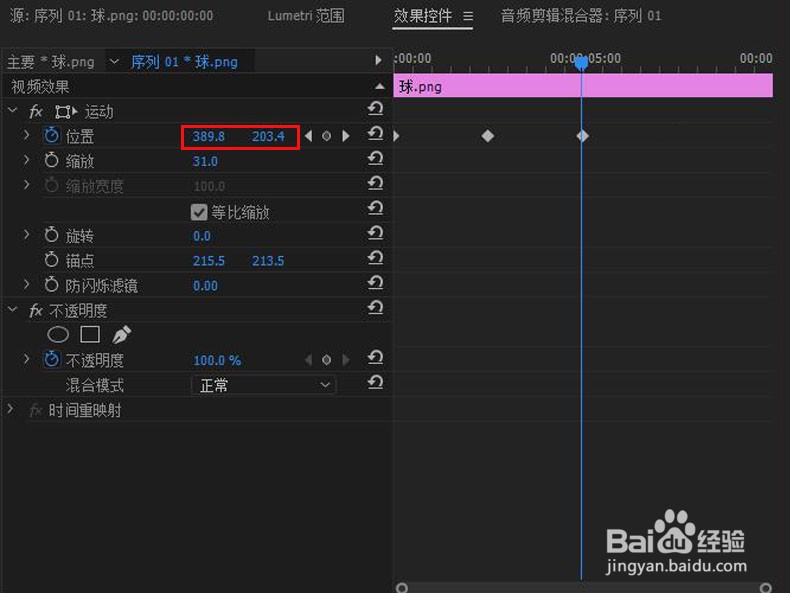
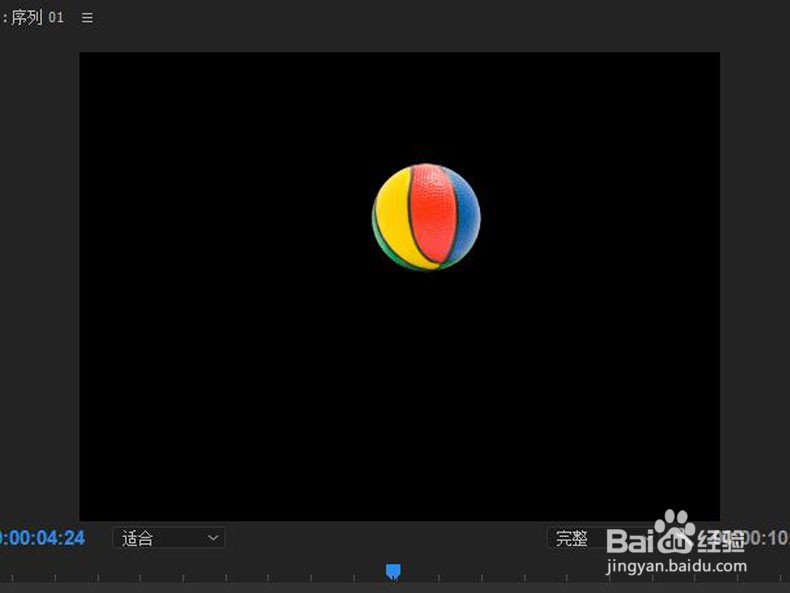 6/8
6/8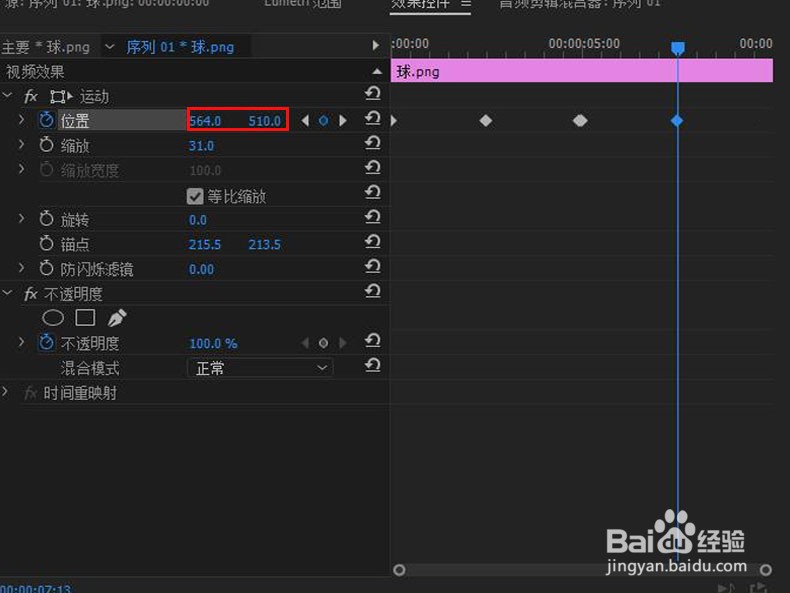
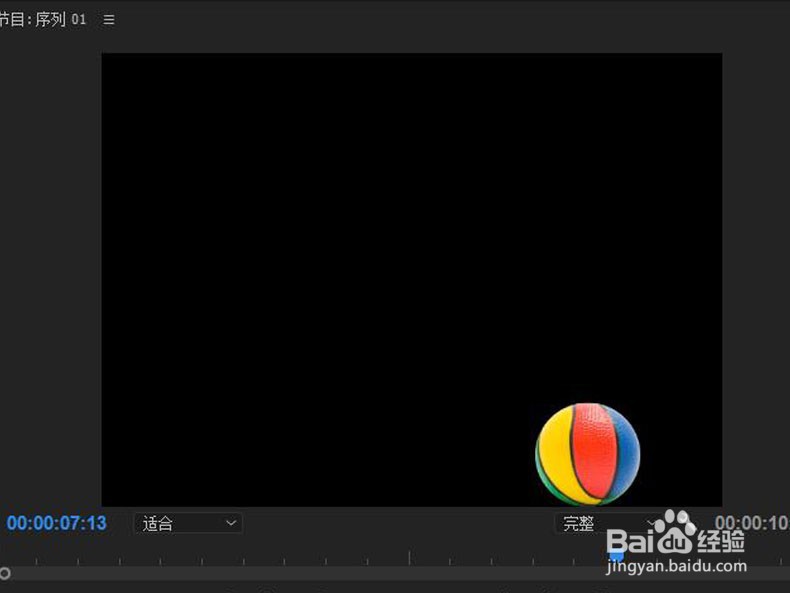 7/8
7/8
 8/8
8/8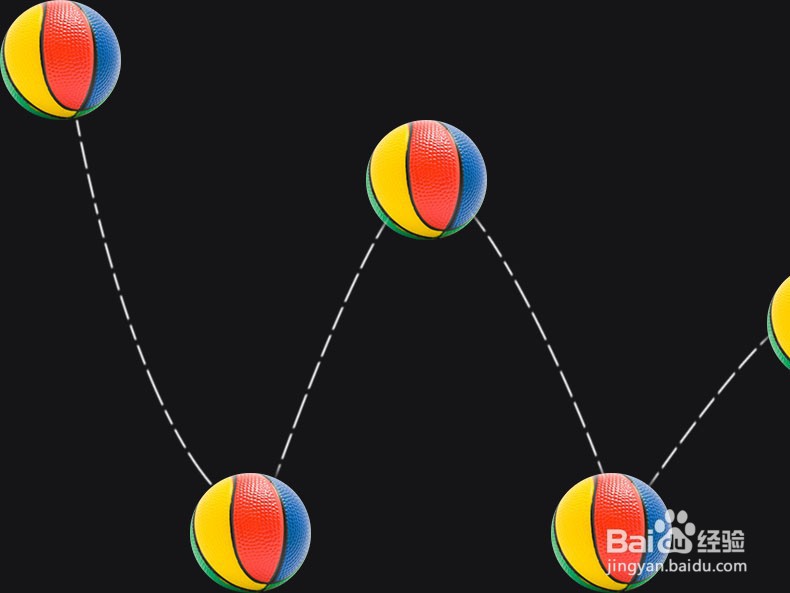 注意事项
注意事项
我们的目标效果:在10秒的时间里,皮球从左上角自由落下再弹起直至弹出界面。
2/8打开PR,新建一个项目,并创建一个序列。导入一张球形图片(PNG透明格式效果最佳),并拖动到时间轴面板中,选中图片右键点击速度和持续时间,将持续时间修改为10秒。
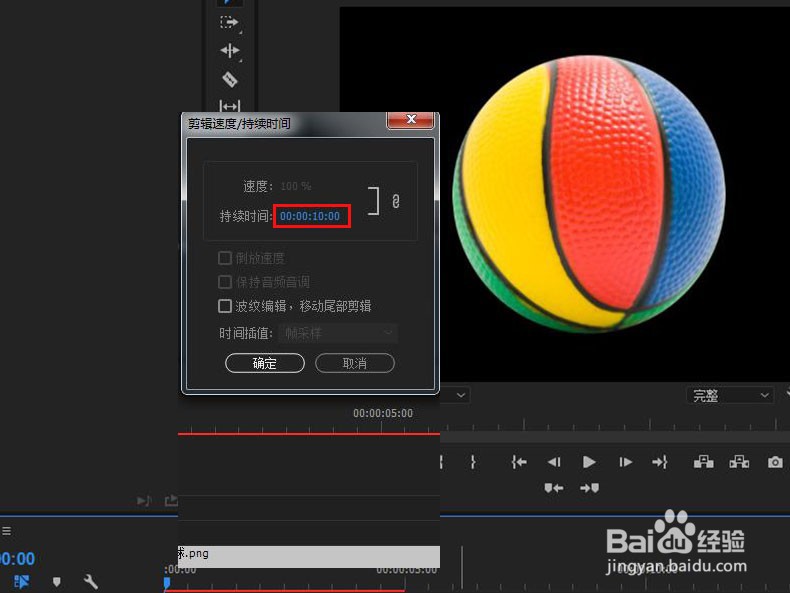 3/8
3/8在左上角的源面板上点击“效果控件”按钮,可以看到基本的视频效果,包括位置,缩放,旋转等。点击位置前面像个时钟一样的图标,开启位置动画,旁边的时轴上会显示一个小三角形,表示首个关键帧已经添加。
将皮球缩小,并移动到屏幕的左上角。

 4/8
4/8将标记指针移动到2秒左右的位置,向右下移动皮球约至画面的1/4处,PR会自动在该时间点生成一个关键帧。
也可先点击位置一行最右边的小圆圈添加关键帧,再移动图片位置,效果都是一样的。
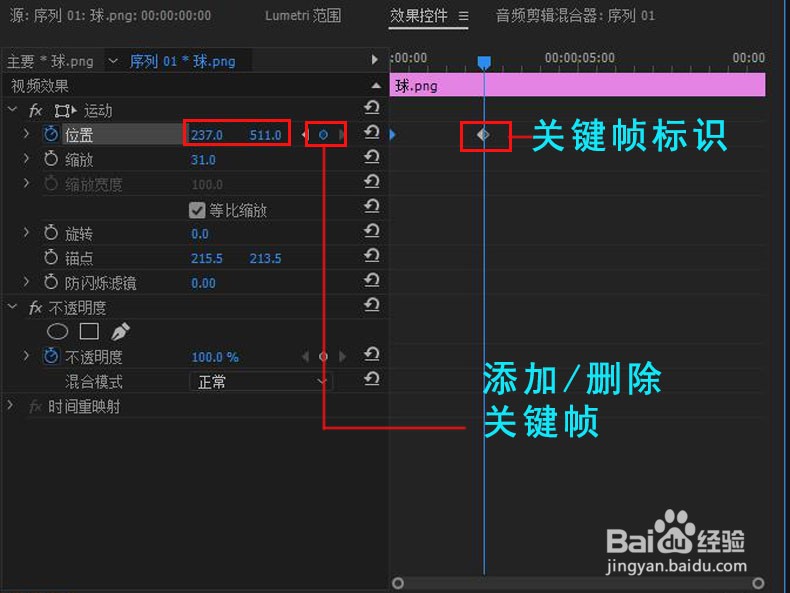
 5/8
5/8移动标记指针至5秒左右,重复上面的操作,向右上移动皮球至画面的1/2处。
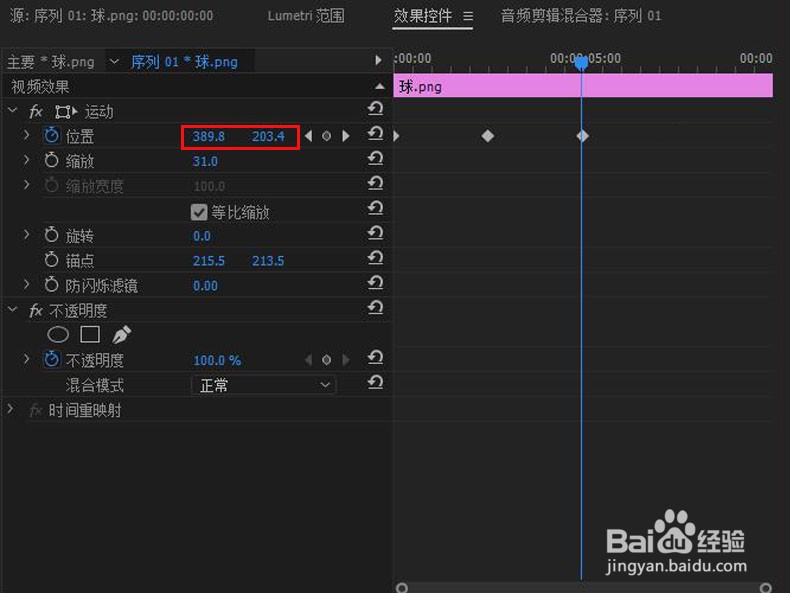
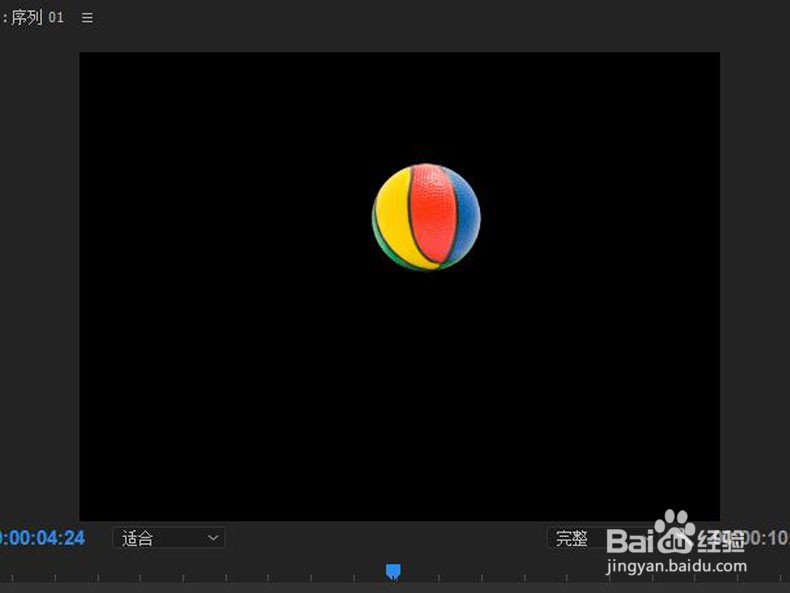 6/8
6/8移动指针到7秒左右,同样的操作,将皮球向右下移动至画面3/4处。
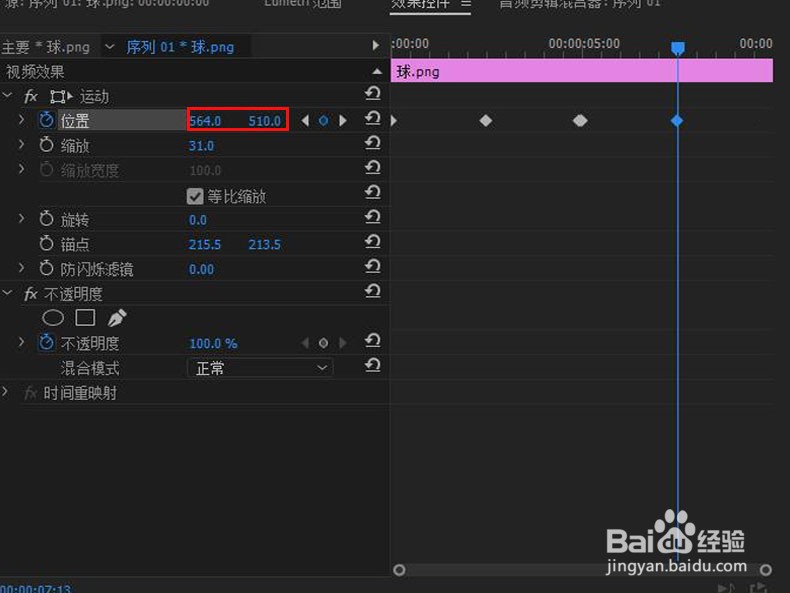
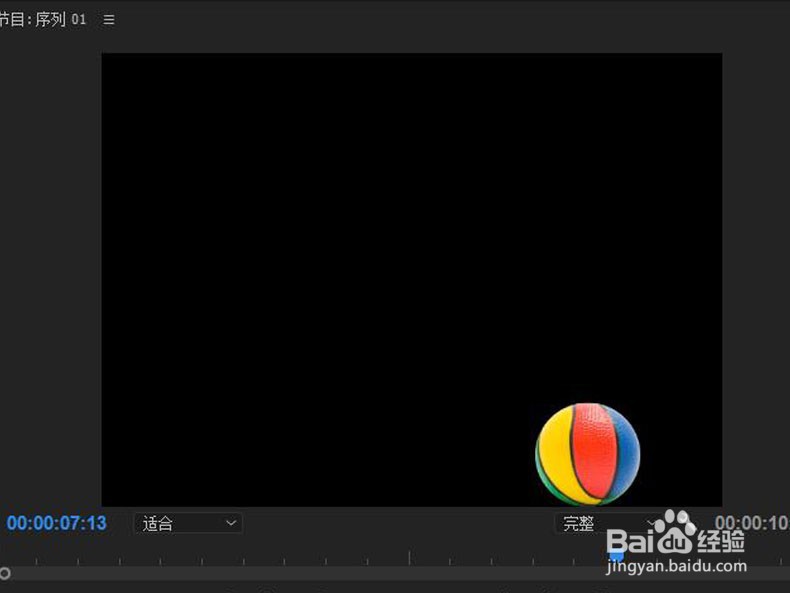 7/8
7/8移动指针至10秒结束位置,将皮球向右上移出界面,只剩一点边就行。

 8/8
8/8最后播放一下,看看效果,如果不满意可作进一步的调整。还可以在缩放和旋转栏,添加关键帧,让皮球不断旋转并越来越小。
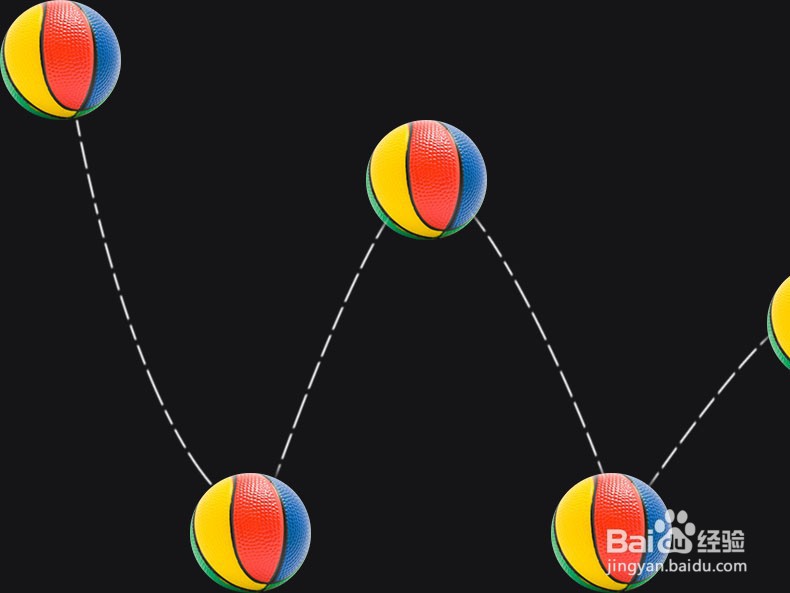 注意事项
注意事项其它视频效果添加方法都大同小异,请大家自行研究尝试,欢迎留言讨论技术。
版权声明:
1、本文系转载,版权归原作者所有,旨在传递信息,不代表看本站的观点和立场。
2、本站仅提供信息发布平台,不承担相关法律责任。
3、若侵犯您的版权或隐私,请联系本站管理员删除。
4、文章链接:http://www.1haoku.cn/art_1193536.html
上一篇:刺客信条英灵殿东岬峰叠石攻略
下一篇:Word表格如何设置绿色清单表样式?
 订阅
订阅